Virgin Mobile USAのiPod Touch用ZTE Peelアクティベーションと使用
■料金トップアップの方法
(1) ZTE Peel 3200の電源を入れて、iPod TouchをPeelのWiFiに接続します。

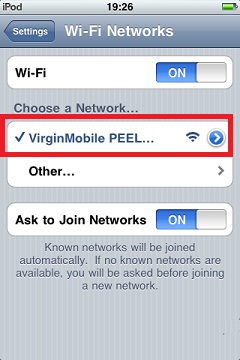
iPod Touchのブラウザー(Safari)を起動します。
トップアップをまだしていない場合、または、トップアップ残高が切れて使用期限が切れている場合は、ブラウザーを起動すると、以下のトップアップ画面に自動的に接続されます。
自動的にブラウザーが起動しない場合は、ブラウザーを起動し、URL欄に適当なサイトのアドレスを入れると、以下のトップアップ画面に自動的に接続されます。
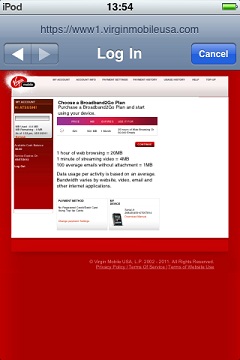
もし、上のトップアップ画面の前に下のようなログイン画面が出てきたら、6桁数字の「Account PIN(または、Passwrod、vkey)」を入力し、ログインします。
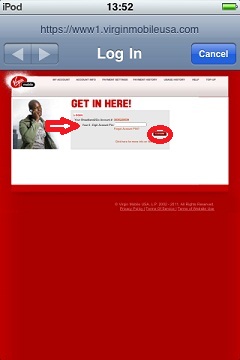
ログイン後、すぐにトップアップが出ない場合は、画面右上の「TOP-UP」をクリックします。
※ ここから、以下のトップアップ入力画面に進んでください。
または、
(2)別のインターネットに接続されているPC/スマートフォン/タブレット端末から、ブラウザーでURLアドレスをhttp://www.virginmobileusa.comと入力し、Virgin Mobile USAのアカウント管理ページにアクセスします。
「Broadband2Go Account#(または、Phone Number)」と「Account PIN(または、Passwrod、vkey)」を入力し、ログインします。
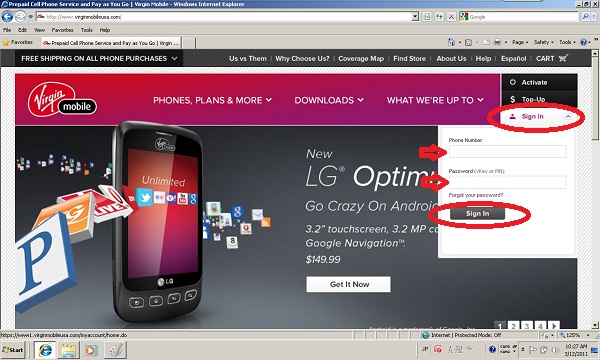
トップメニューから「MY ACCOUNT」をクリックします。
トップアップ入力画面
加入したいデータプランを選択し、「CONTINUE」をクリックします。
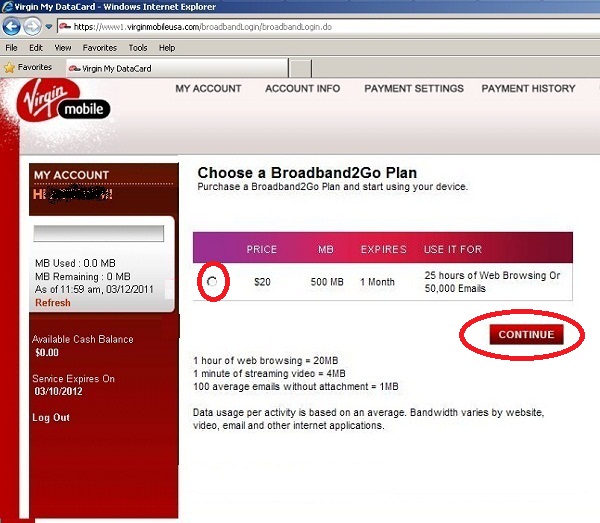
クレジットカード(アメリカ国内発行のものに限る?)でトップアップする場合は、そのままクレジットカード情報を入力し、「Next」ボタンをクリックします。
トップアップカードの番号を入力してトップアップする場合は、「Click here to add money to your account with a Top-up card instead」をクリックします。
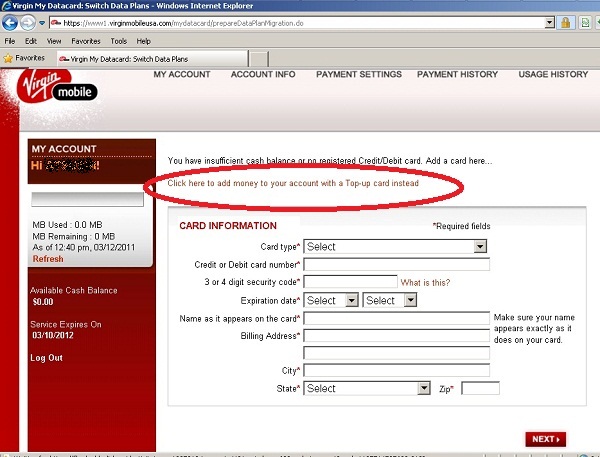
「Top-Up PIN#」の欄にトップアップカード番号を入力します。Virgin Mobile USAからのプロモーション(割引、特別プロモーション)コードがあれば、「Promo Code」欄に入力しますが、普通はこの欄は空白です。入力が完了したら、「TOP-UP NOW」ボタンをクリックします。
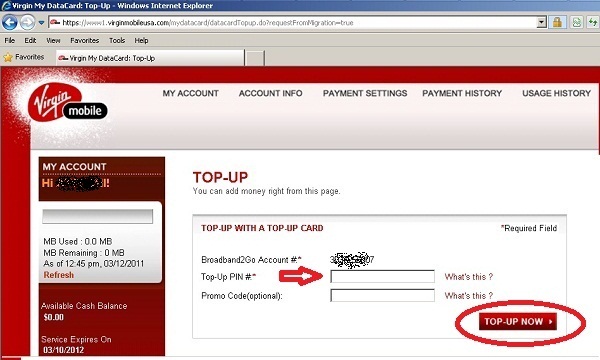
ここまでで金額が自分の残高にトップアップできましたが、まだこの金額がデータプランに適用されていません。
そこで、「Click here to continue with your plan purchase」をクリックして、今トップアップした金額をプランに適用します。
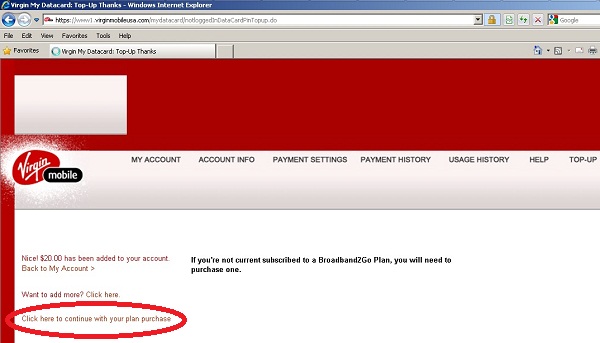
この画面では、今トップアップした金額がアカウント残高(「Available Cash Balance」)として、左に表示されています。
先ほど選択したデータプランが右下に表示されます。「BUY NOW」をクリックして、トップアップ残高から金額をプランに適用します。
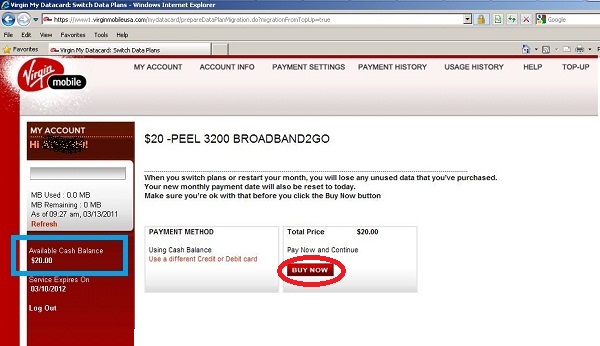
残高がデータプランに適用されました。確認のために、「Back to My Account」をクリックしてみます。
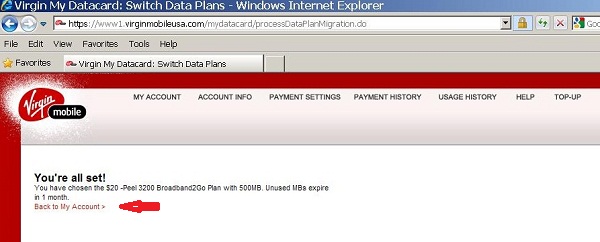
左側のアカウント残高(「Available Cash Balance」)が減って、その上に加入データプランのバイト使用量(「MB Used」)、バイト使用可能残量(「MB Remaining」)、現在のデータプラン使用期限(「Expires On」)を表示しています。
多目に金額をトップアップした場合には、残りの残高から次回のデータプランを購入することができます。
注意:現在のデータプランが切れる前に新しいデータプランを購入すると、現在の未使用バイト数が無効になります。自動的に今のデータプランを延長・追加するわけではありません。
したがって購入は、現在のデータプランが切れるのを待って、その次に使うときの最初に加入することがもっとも効果的です。
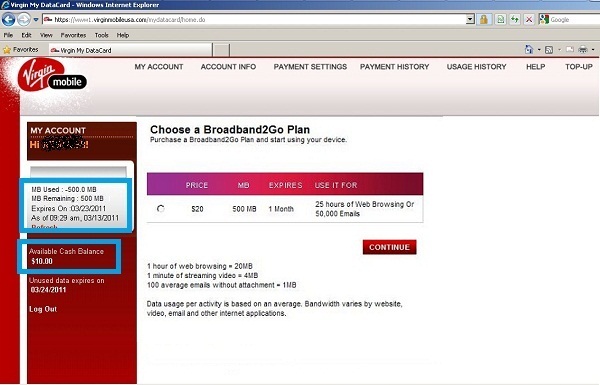
次回トップアップのときに、多目にトップアップした残高からデータプランを購入する場合は、Virgin Mobile USAのMy Account画面にアクセスし、データプランを選択し、
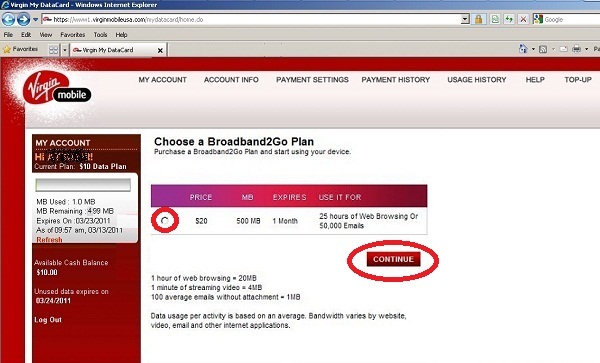
「Buy Now」ボタンをクリックします。
ここで、「PAYMENT METHOD」の下が、「Using Cash Balance(トップアップ残高)」となっていますから、「Buy Now」ボタンをクリックすると、残高から金額が適用されます。もし、支払い方法をクレジットカードに変更したい場合は、「Use a different Credit or Debit card」をクリックします。
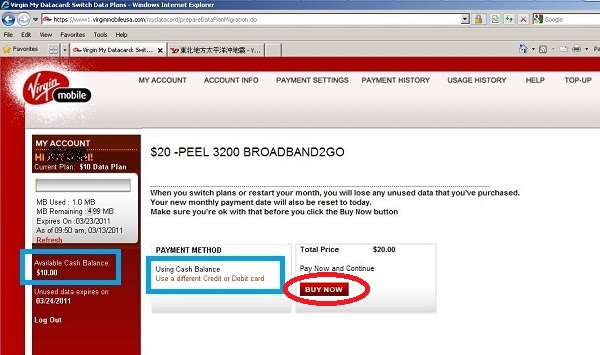
なお、手動で料金をトップアップする場合は、その日から新しく30日の期間が有効期間として設定され、最大500MBのバイト数が使用できます。
その日より以前に適用されて、まだ残っているバイト数や残り期間は、その時点で消滅します。
クレジットカード/デビットカードで毎月自動的にプランを更新する場合は、その心配はありません。
トップアップカードはVirgin Mobile USA用のモバイル通信装置を販売している家電量販店のBestBuy、電気店のRadioShack、親会社の携帯会社Sprintの市内ショップ、ディスカウントストアのWalmart以外にも、ディスカウントストアのTargetや食品スーパー・ドラッグストアでも販売しています。
■ZTE Peel 3200のSSIDの変更/パスワード保護の設定
ここまでで最低限ZTE Peel 3200を使う準備が出来ましたが、PeelのWiFi SSID名を変更したり、WiFiにパスワードを設定して、知らない人が不意に接続できないようにしないと、不安です。
ZTE Peel 3200の装置設定画面にアクセスするには、ZTE Peel 3200の電源を入れ、iPod TouchでPeelのWiFiに接続し、ブラウザー(Safari)でURLアドレス欄に「http://VerginMobile.Peel」と入力します。そうすると、ZTE Peel 3200管理画面が現れます。
「Admin」タブをタッチします。
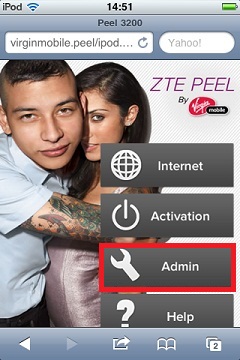
管理者名/パスワードを入力します。パスワードを変更していなければ、管理者名「admin」/パスワード「admin」です。管理者名やパスワードを変更していれば、自分で変更した管理者名・パスワードです。
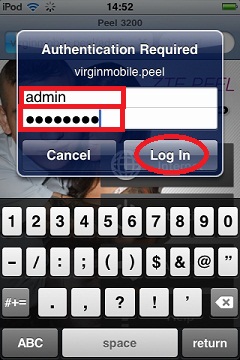
ZTE Peel 3200のデバイス設定メニューが現れます。
WiFiのSSID名変更/パスワード変更は、メニューで「Wi-Fi Settings」をタッチします。
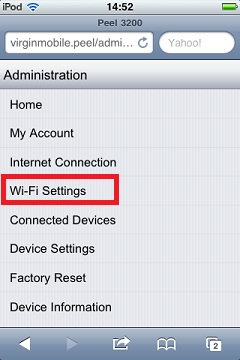
SSID名変更/パスワード追加(変更)画面が現れます。
WiFiのSSID名変更には、SSID欄を編集して変更します。
WiFiのパスワードの追加をする場合は「Security:」の下の「WEP 64 Bit Open」または「WEP 64 Bit Shared」を選択し、「Wi-Fi Password:」の欄に5文字以内の英数字を入力し、確認のために「Re-type Password:」欄に同じパスワードを入力し、「Apply」ボタンをタッチします。
(WiFiパスワードは、5文字までです。)
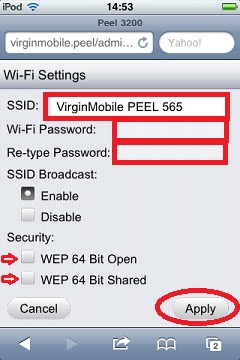
SSID名またはパスワードを追加/変更すると、ZTE Peel 3200は再起動し、iPod Touchは新しいSSID名/パスワードで再接続しなければなりません。
その警告メッセージがポップアップするので、「OK」をタッチします。
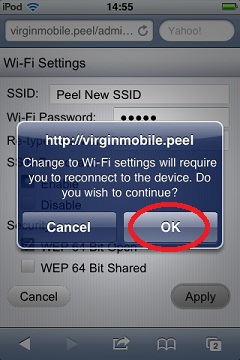
ZTE Peel 3200が再起動します。
再起動後、iPod Touchの設定(Settings)⇒WiFiで、新しいSSID/パスワードで接続し直してください。
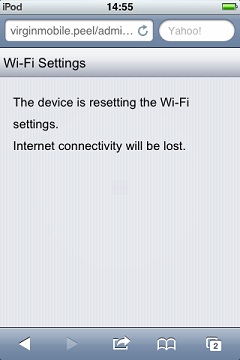
デバイス設定画面メニューには他に「Device Settings」という項目があり、
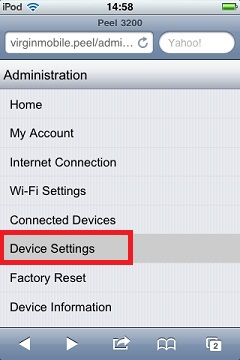
管理者名・管理者パスワードを変更したり、ネットアクセスの無い場合に装置がスリープ(スタンバイ)状態になるまでの時間の設定などが出来ます。
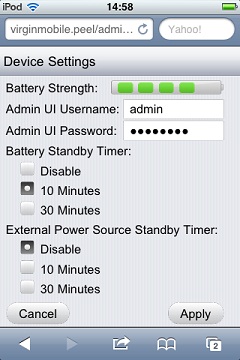
また、デバイス設定画面メニューで「My Account」をタッチすると、
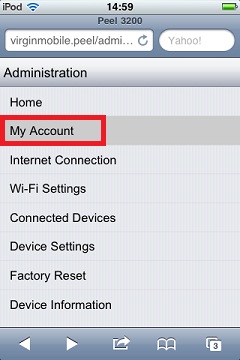
直接「http://www.virginmobileusa.com」のウェブサイトにログインされ、アカウント状況が表示され、バイト使用量・有効期限が表示され、料金のトップアップも可能です。
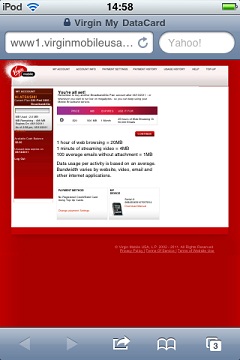
Virgin Mobile USA ZTE Peel 3200の操作マニュアルは
http://www.virginmobileusa.com/resources/PEEL_Online_User_Guide.pdf
からダウンロードできますが、リンク先が変わったときのために、当サイトからもダウンロードできるようにしておきます。
https://blogfromamerica.com/wp_images/VirginMobilePeelActivate/PEEL_Online_User_Guide.pdf